Операционная система обычно хранится во внешней памяти компьютера – на диске. При включении компьютера она считывается с дисковой памяти и размещается в оперативной памяти. Этот процесс называется загрузкой операционной системы.
Диск, на котором находятся файлы ОС и с которого производится ее загрузка, называется системным.
Программы могут выполняться, только если они находятся в оперативной памяти, поэтому файлы ОС необходимо загрузить в оперативную память.
После включения компьютера производится загрузка ОС с системного диска в оперативную память. Загрузка должна выполняться в соответствии с программой загрузки – загрузчика ОС.
Поэтапно загрузку ОС можно представить следующим образом:
В компьютере находится ПЗУ, содержащее программы тестирования компьютера и первого этапа загрузки ОС, которые называются BIOS (Basic Input/Output System – базовая система ввода-вывода). После включения компьютера эти программы начинают выполняться. Причем информация о ходе этого процесса высвечивается на экране дисплея. Сначала производится тестирование и настройка аппаратных средств, затем начинается загрузка ОС. На этом этапе процессор обращается к диску и ищет в 1 секторе диска наличие небольшой программы-загрузчика Master Boot.
При включении компьютера открывается браузер с рекламой 2022
Master Boot ищет на диске основной загрузчик Boot Sector, загружает его в память и передает ему управление. Boot sector (сектор начальной загрузки) – часть диска, зарезервированная для программы самозагрузки ОС. В этом секторе обычно содержится короткая программа на машинном языке, которая загружает ОС.
Далее основной загрузчик ищет остальные модули операционной системы и загружает их в оперативную память.
После окончания загрузки ОС управление передается командному процессору. В случае использования интерфейса командной строки на экране появляется приглашение системы, в противном случае загружается графический интерфейс.
В зависимости от вида ОС, процесс ее загрузки будет отличаться. В состав ОС обязательно входят файлы, отвечающие за процесс загрузки. Рассмотрим «работу» файлов в процессе загрузки Windows XP.
Загрузка Windows XP контролируется файлом NTLDR, находящемся в корневой директории системного раздела. NTLDR работает в четыре приема:
- Начальная фаза загрузки.
- Выбор системы.
- Определение «железа».
- Выбор конфигурации.
В начальной фазе NTLDR переключает процессор в защищенный режим. Затем загружает соответствующий драйвер файловой системы для работы с файлами любой файловой системы, поддерживаемой XP (FAT-16, FAT-32 и NTFS).
Если такого файла нет, то NTLDR продолжает загрузку с первого раздела, первого диска, обычно это C:.
Если в процессе выбора пользователь выбрал Windows NT, 2000 или XP, то проверяется нажатие F8 и показ соответствующего меню с опциями загрузки.
После каждой удачной загрузки XP создает копию текущей комбинации драйверов и системных настроек известную как Last Known Good Configuration. Этот коллекцию можно использовать для загрузки в случае если некое новое устройство внесло разлад в работу операционной системы.
Что делать если браузер сам запускается при запуске компьютера в Windows 7,8,10 ?(2020)
Если выбранная операционная система XP, то NTLDR находит и загружает DOS программу NTDETECT.COM для определения «железа», установленного в компьютере. NTDETECT.COM строит список компонентов, который потом используется в ключе HARDWARE ветки HKEY_LOCAL_MACHINE реестра.
Если компьютер имеет более одного профиля оборудования программа останавливается с меню выбора конфигурации. После выбора конфигурации NTLDR начинает загрузку ядра XP (NTOSKRNL.EXE). В процессе загрузки ядра (но перед инициализацией) NTLDR остается главным в управлении компьютером. Экран очищается и внизу показывается анимация из белых прямоугольников.
Кроме ядра загружается и слой Hardware Abstraction Layer (HAL.DLL), для того чтобы ядро могло абстрагироваться от «железа». Оба файла находятся в директории System32.
NTLDR загружает драйвера устройств, помеченные как загрузочные. Загрузив их, NTLDR передает управление компьютером дальше. Каждый драйвер имеет ключ в HKEY_LOCAL_MACHINESYSTEMServices. Если значение Start равно SERVICE_BOOT_START, то устройство считается загрузочным. Для каждого такого устройства на экране печатается точка.
NTOSKRNL в процессе загрузки проходит через две фазы — так называемую фазу 0 и фазу 1. Первая фаза инициализирует лишь ту часть микроядра и исполнительные подсистемы, которая требуется для работы основных служб и продолжения загрузки. Фаза 1 начинается когда HAL подготавливает систему для обработки прерываний устройств. Если на компьютере установлено более одного процессора, они инициализируются. Все исполнительные подсистемы реинициализируются в следующем порядке: Object Manager, Executive, Microkernel, Security Reference Monitor, Memory Manager, Cache Manager, LPCS, I/O Manager, Process Manager.
Инициализация Менеджера ввода/Вывода начинает процесс загрузки всех системных драйверов. С того момента где остановился NTLDR загружаются драйвера по приоритету. Сбой в загрузке драйвера может заставить XP перезагрузиться и попытаться восстановить Last Known Good Configuration. Последняя задача фазы 1 инициализации ядра — запуск Session Manager Subsystem (SMSS).
Подсистема ответственна за создание пользовательского окружения, обеспечивающего интерфейс NT. SMSS работает в пользовательском режиме, но в отличии от других приложений SMSS считается доверенной частью операционной системы и «родным» приложением (использует только исполнительные функции), что позволяет ей запустить графическую подсистему и login. SMSS загружает win32k.sys — графическую подсистему. Драйвер переключает компьютер в графический режим, SMSS стартует все сервисы, которые должны автоматически запускаться при старте. Если все устройства и сервисы стартовали удачно, процесс загрузки считается удачным и создается Last Known Good Configuration.
Процесс загрузки не считается завершенным до тех пор, пока пользователь не залогинился в систему. Процесс инициализируется файлом WINLOGON.EXE, запускаемым как сервис и поддерживается Local Security Authority (LSASS.EXE), который и показывает диалог входа в систему. Это диалоговое окно показывается примерно тогда, когда Services Subsystem стартует сетевую службу.
Источник: more-it.ru
Как загружается компьютер?
Термин «boot – загрузка» используется для описания процесса, выполняемого компьютером при включении, который загружает операционную систему и подготавливает систему к использованию. Загрузка и запуск – всё это синонимы и, как правило, описывают длинный список вещей, которые происходят от нажатия кнопки питания до полностью загруженного и готового к использованию сеанса операционной системы, такой как Windows. С момента включения питания и до начала работы, загрузка компьютера является очень сложным процессом.
Что происходит во время процесса загрузки?
С самого начала, когда нажимается кнопка питания для включения компьютера, блок питания подаёт питание на материнскую плату и её компоненты, чтобы они могли играть свою роль во всей системе.
Первая часть следующего шага процесса загрузки контролируется BIOS и начинается после POST. Это когда сообщения об ошибках POST выдаются, если есть проблема с любым аппаратным обеспечением.
После отображения на мониторе различной информации, например, о производителе и подробностях BIOS, BIOS в конечном итоге передаёт процесс загрузки основному загрузочному коду, который передаёт его к загрузочному коду тома, а затем, наконец, диспетчеру загрузки для обработки остальных данных.
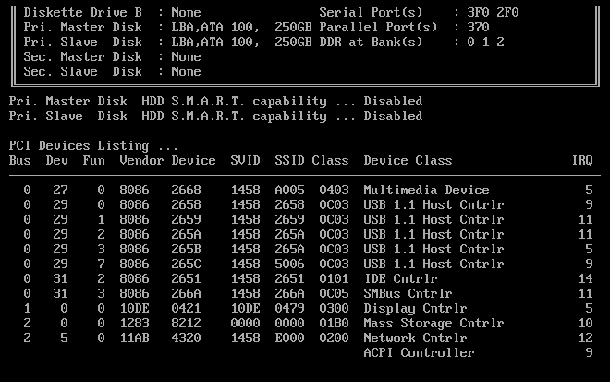
BIOS находит нужный жесткий диск с установленной операционной системой. Это делается путём проверки первого сектора жестких дисков, которые он идентифицирует. Когда он находит нужный диск с загрузчиком, он загружает его в память, чтобы программа загрузчика могла затем загрузить операционную систему в память, установленную на диске.
В более новых версиях Windows BOOTMGR – это менеджер загрузки, который используется для загрузки ОС.
Это объяснение процесса загрузки, которое вы только что прочитали, является очень упрощенной версией того, что происходит, но оно даёт вам некоторое представление о том, что происходит при включении компьютера.
Жёсткая (холодная) загрузка и мягкая (теплая) загрузка
Возможно, вы слышали термины «жесткая/холодная загрузка» и «мягкая/тёплая загрузка» и задавались вопросом, что это значит. Разве загрузка не просто загрузка? Как вы можете иметь два разных типа?
Холодная загрузка – это когда компьютер запускается из полностью мертвого состояния, когда компоненты ранее были вообще отключены. Жёсткая загрузка также характеризуется тем, что компьютер выполняет самотестирование при включении питания или POST.
Тем не менее, существуют противоречивые мнения о том, что на самом деле подразумевает холодная перезагрузка. Например, перезагрузка компьютера под управлением Windows может заставить вас подумать, что он выполняет холодную перезагрузку, потому что система, кажется, выключается, но на самом деле может не отключить питание материнской платы, и в этом случае будет применена мягкая перезагрузка.
Жёсткая перезагрузка – также термин, используемый для описания, когда система не выключается упорядоченным образом. Например, нажатие кнопки питания для выключения системы с целью перезапуска называется принудительной перезагрузкой.
Дополнительная информация о загрузке
Вы можете подумать, что изучение процесса загрузки глупо или бессмысленно, и, возможно, это для большинства людей так и есть, но это не всегда так. Если вы хотите узнать, как загрузить компьютер с флэш-накопителя или диска, вы должны сначала понять, что в процессе загрузки наступает момент, который даёт вам такую возможность. Проблемы, возникающие в процессе загрузки, не распространены, но они случаются. Посмотрите статью, как починить компьютер, который не запускается, чтобы выяснить, что пошло не так.
Термин «boot» происходит от фразы «загрузка». Идея состоит в том, чтобы понять, что должна быть часть программного обеспечения, которая может запускаться изначально, перед другим программным обеспечением, чтобы операционная система и программы могли работать.
Источник: mega-obzor.ru
Где находится папка «Автозагрузка» в Windows 10

«Автозагрузка» или «Startup» — полезная функция Windows, предоставляющая возможность управления автоматическим запуском стандартных и сторонних программ вместе с загрузкой операционной системы. По своей сути это не только интегрированный в ОС инструмент, но и обычное приложение, а значит, у него есть свое расположение, то есть отдельная папка на диске. В нашей сегодняшней статье мы расскажем, где же находится директория «Автозагрузки» и как в нее попасть.
Расположение каталога «Автозагрузка» в Виндовс 10
Как и полагается любому стандартному инструменту, папка «Startup» находится на том же диске, на котором установлена операционная система (чаще всего таковым является C:). Путь к ней в десятой версии Windows, как и в предшествующих ей, является неизменным, отличается в нем лишь имя пользователя компьютера.
Попасть в директорию «Автозагрузки» можно двумя способами, причем для одного из них даже не потребуется знать точное расположение, а вместе с ним и имя юзера. Рассмотрим все более подробно.
Способ 1: Прямой путь к папке
Каталог «Startup», содержащий в себе все программы, которые запускаются вместе с загрузкой операционной системы, в Виндовс 10 располагается по следующему пути:
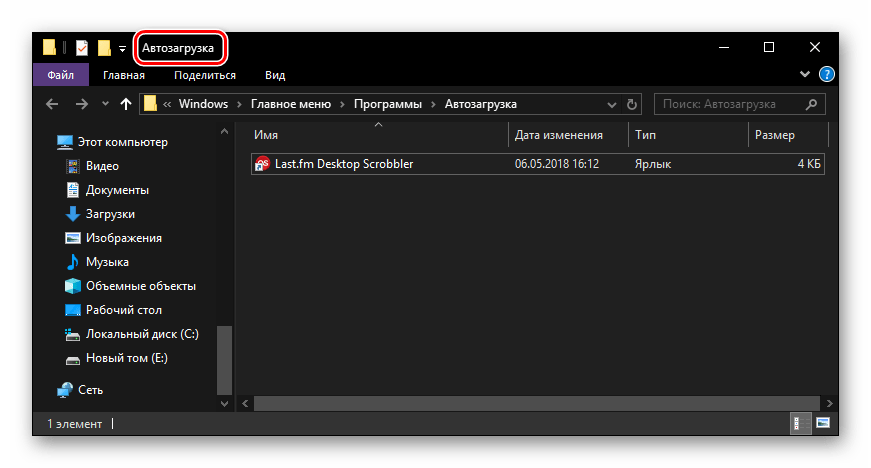
При этом важно понимать, что буква С – это обозначение диска с установленной Windows, а Username – директория, название которой должно соответствовать имени пользователя ПК.
Для того чтобы попасть в данный каталог, подставьте в указанный нами путь свои значения (например, предварительно скопировав его в текстовый файл) и вставьте полученный результат в адресную строку «Проводника». Для перехода нажмите «ENTER» или указывающую вправо стрелку, расположенную в конце строки.
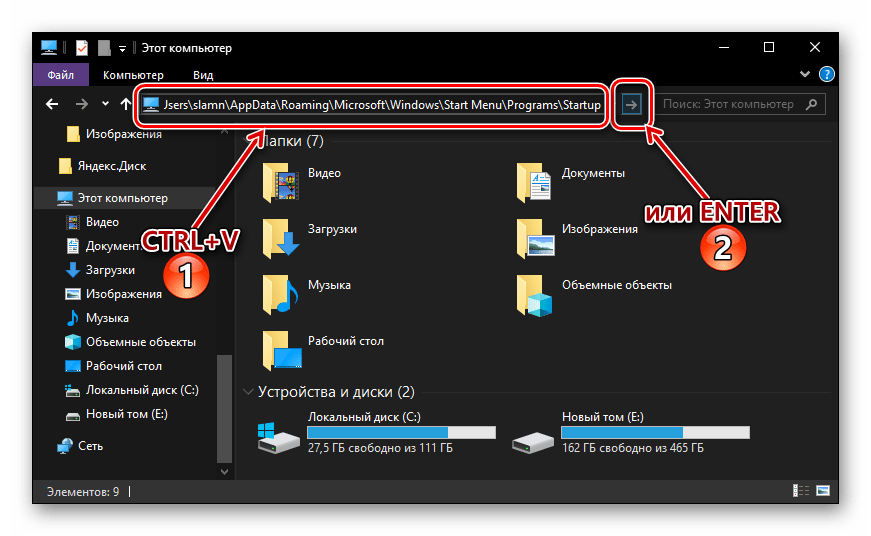
Если же вы захотите самостоятельно перейти в папку «Автозагрузки», для начала включите отображение скрытых файлов и папок в системе. О том, как это делается, мы рассказывали в отдельной статье.
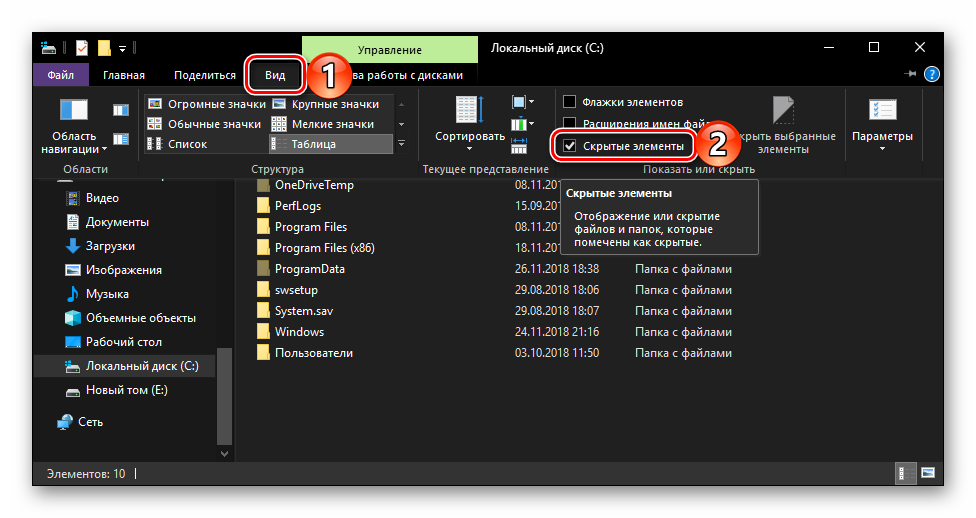
Если же вы не хотите запоминать путь, по которому располагается директория «Startup», или считаете такой вариант перехода к ней слишком сложным, рекомендуем ознакомиться со следующей частью данной статьи.
Способ 2: Команда для окна «Выполнить»
Получить мгновенный доступ к практически любому разделу операционной системы, стандартному инструменту или приложению можно посредством окна «Выполнить», предназначенного для ввода и выполнения различных команд. К счастью, существует и возможность быстрого перехода в директорию «Автозагрузки».
- Нажмите «WIN+R» на клавиатуре.
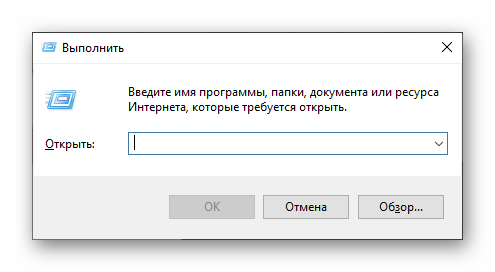
- Введите команду shell:startup , после чего нажмите «ОК» или «ENTER» для ее выполнения.
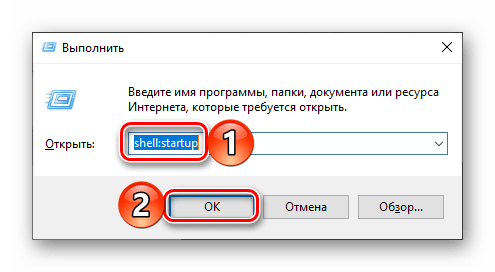
- Папка «Startup» будет открыта в окне системного «Проводника».
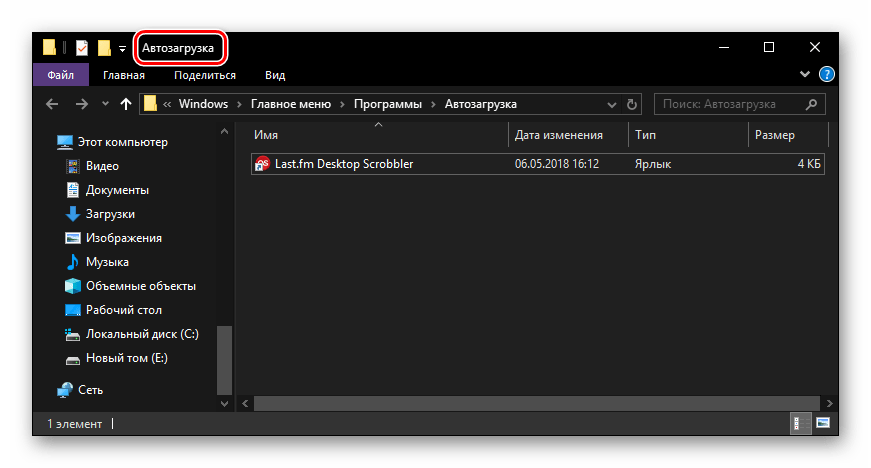
Управление автозагрузкой приложений
Если же поставленная перед вами задача заключается не только в переходе к директории «Startup», но и в управлении данной функцией, наиболее простым и удобным в реализации, но все же не единственным, вариантом будет обращение к системным «Параметрам».
- Откройте «Параметры» Windows, нажав левой кнопкой (ЛКМ) мышки по значку шестеренки в меню «Пуск» или воспользовавшись быстрыми клавишами «WIN+I».
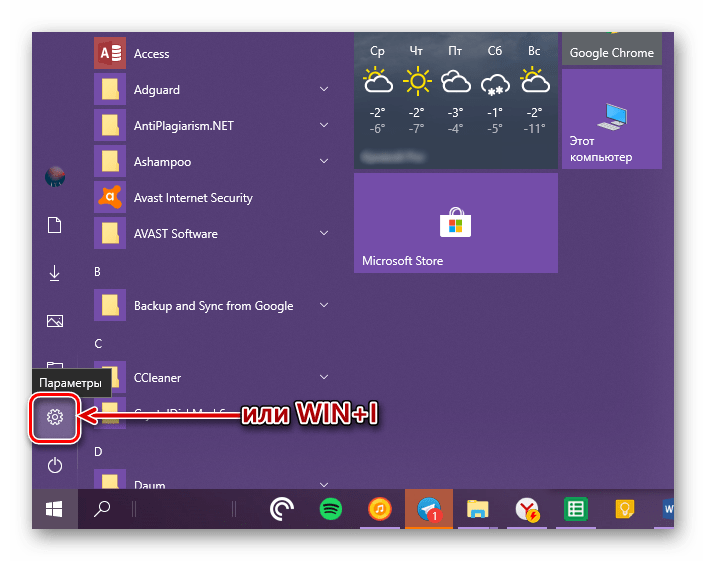
- В окне, которое появится перед вами, перейдите в раздел «Приложения».

- В боковом меню кликните ЛКМ по вкладке «Автозагрузка».
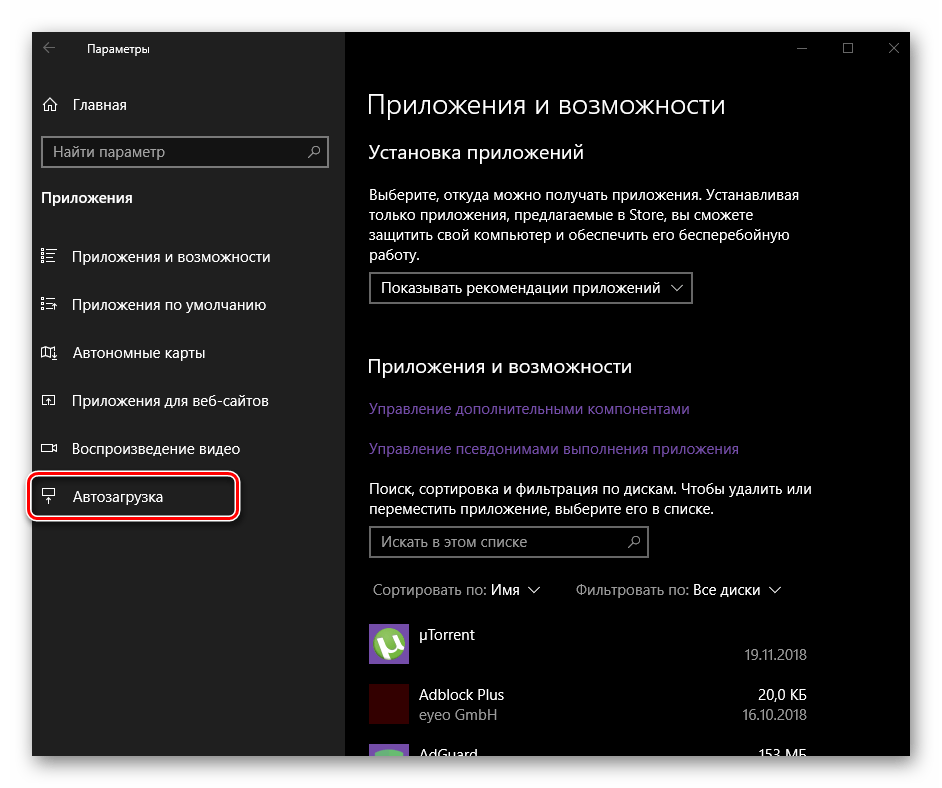
Непосредственно в этом разделе «Параметров» вы можете определить то, какие приложения будут запускаться вместе с системой, а какие нет. Узнать более детально о том, какими еще способами можно настроить «Автозагрузку» и в целом эффективно управлять этой функцией, вы можете из отдельных статей на нашем сайте.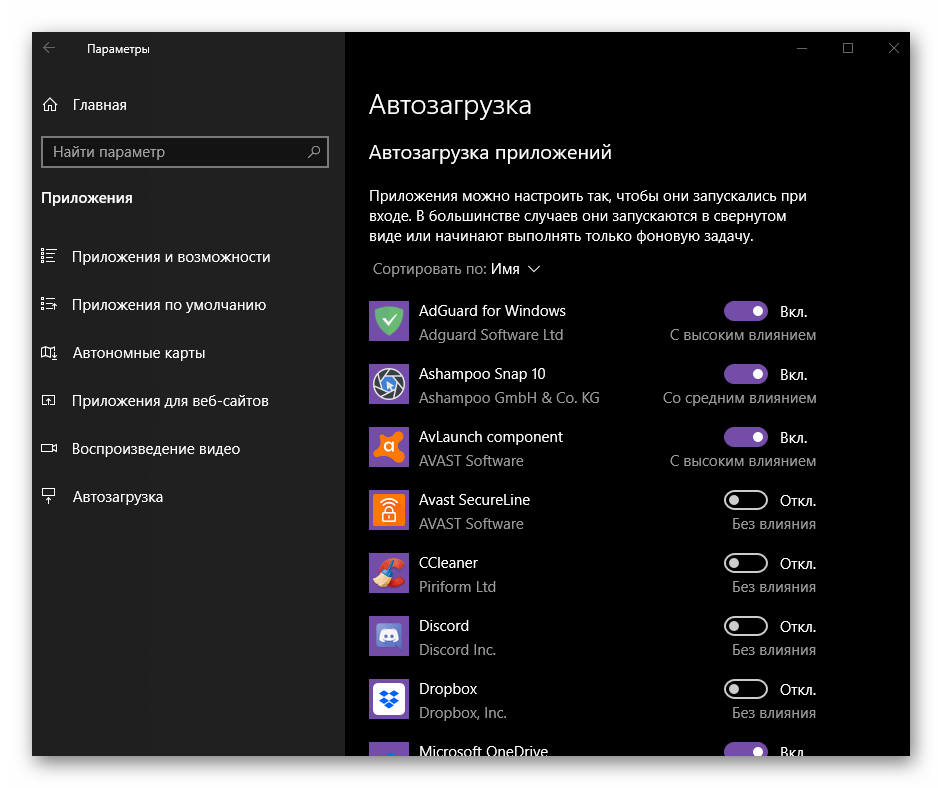
Заключение
Теперь вы точно знаете, где находится папка «Автозагрузка» на компьютерах, работающих под управлением Windows 10, а также знаете и о том, как можно в нее максимально быстро попасть. Надеемся, данный материал был полезен для вас и по рассмотренной нами теме не осталось вопросов. Если же таковые имеются, смело задавайте их в комментариях.
Источник: lumpics.ru